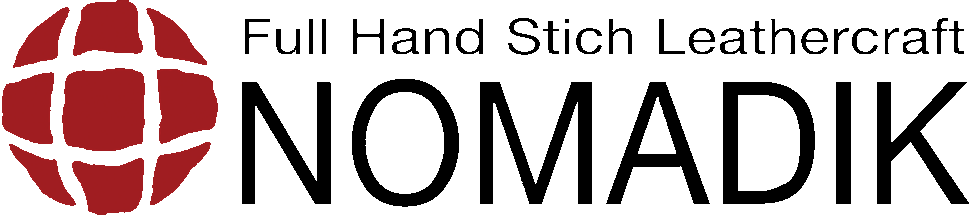< 네이버 N드라이브를 MP3플레이어로 활용하기 >
그동안은 웹스토리지로 구글드라이브를 사용하고 있었는데 이번에 네이버 N드라이브를 사용해 봤어요. 헐! 옛날에 써본 경험으론 구글이나 네이버나 별 차이 없었는데 지금보니 확연한 차이가 나네요. 인터페이스도 그렇고 업로드 속도도 확인히 차이나고 무엇보다 다운로드 하지 않고 웹상에서 바로 스트리밍 플레이가 가능하다는 점은 대단한 강점이네요!! 역시 IT강국의 제1포털답네요. 하지만 전 다음 애용자라는 ㅋㅋㅋㅋ
아무튼 이번에 N드라이브 사용하면서 웹스토리지 보다는 MP3 플레이어로 사용하는게 좋을것 같아 몇자 적어봅니다.
1. 핸드폰으로 음악을 듣고 싶다.
2. PC에 MP3파일은 넘처나는데 핸드폰 저장공간은 부족하다
3. 더이상 벅스나 멜론에 자동이체를 거부하겠다!!!
이런 분들은 제가 사용하는 방법을 한번 써보시는 것도 좋을듯.
시작합니다.
1. pc에 네이버 n드라이브 탐색기 설치 [파일받기]
네이버 사이트에서 n드라이브 탐색기 프로그램을 받아 pc에 설치합니다.
설치가 끝나고 프로그램을 실행하면 아래처럼 트레이 아이콘이 나타납니다.
더블클릭합니다.
아래처럼 윈도우 탐색기가 나오는데 내 컴에는 없던 [N:\] 드라이브가 나타납니다.
마치 내 컴퓨터에 있는 하드디스크처럼 위장해 있는데 사실 네이버 서버에 있는 내 엔드라이브 폴더 되시겠습니다.
그러니까 저 "N드라이브 (N:)" 안에 있는 파일이나 폴더들은 사실 내 컴퓨터가 아닌 네이버 서버에 들어가 있는 거시죠!
2. N드라이브로 내가 가지고 있는 MP3파일들을 쑤셔넣자!
N드라이브 탐색기에 익숙해 지셨다면
이젠 내 컴퓨터에 있는 MP3파일을 N드라이브로 옮길 차례입니다.
탐색기에서 파일 옮기듯이 Ctrl+C -> Ctrl+V 하셔도 되고
파일을 끌어다 n드라이브 폴더에 떨어뜨리셔도 됩니다.
탐색기랑 똑같아 편리하지만 한 편으로는 헤깔리기도 하네요 ;;;
저는 예전에 넣어 놓았던 <퓨처라마>, <CG레퍼런스>라는 폴더가 이미 존재하고 있는데요
거기에 <음악> 폴더를 만들어 MP3파일을 넣어봤습니다.
자 이렇게 해서 내 MP3파일을 네이버 서버에 저장했습니다.
이제 인터넷이 가능한 곳 어디서든 사용 가능하겠네요.
3. 핸드폰에 N드라이브 앱 설치
자 이제 핸드폰에 N드라이브 앱을 설치할 시간입니다.
구글 플레이 스토어에서 "N드라이브" 검색후 설치하고 앱 실행, 로그인까지하시면
아래와 같은 화면을 보실수 있습니다.
이 화면에서 오른쪽 위 "음악" 아이콘을 클릭해 봅니다.
헐~! 아까 막 쑤셔 넣고 있던 음악파일들이 보이네요.
왼쪽 상단에 "전체듣기 버튼을 눌러봅니다.
헐! 헐! 핸드폰으로 MP3파일을 다운로드 하지 않고도 바로 들을 수가!~!! 있네요. ㅋ 좋습니다.
음질도 좋은 편입니다.
한가지! 노래가 끝나고 다음곡으로 넘어갈때 약간 딜레이 있습니다.
아마 제 핸드폰이 너무 구려서 그런듯.
4. 마치며
많이 좋아졌습니다.
작년까지 인도, 태국을 전전하며 국제 미아, 혹은 이주 노동자 처럼 살아서 이런 테크놀로지에 혜택을 그닥 못 누리고 살았어요.
게다가 태국에서 ASUS사 초저가 핸드폰으로 교체하는 바람에 저장공간도 부족해서 핸드폰으로 노래듣기 꿈도 못꾸고 있었죠 ;;
근데 이게 왠일 . 한국 참 좋아졌네요 ㅋㅋㅋㅋㅋ
아직도 20세기에 살고있는 유목민이었습니다 ㅋㅋㅋ
'생활의 지혜' 카테고리의 다른 글
| [텍스쳐] 질감 돋는 실사 텍스쳐 모음 (2) (63) | 2015.02.28 |
|---|---|
| [텍스쳐] 질감 돋는 실사 텍스쳐 모음 (1) (0) | 2015.02.27 |
| [천안 맛집 추천] 1인 6000원 남도 한식 뷔페 (3) | 2015.02.26 |
| CU 편의점 택배 보내기 실패사례 (324) | 2015.02.25 |
| 페이스북 링크 공유 이미지 안뜰 때 조치방법 썸네일 이미지 안뜰 때 (31) | 2015.02.24 |